Costruisci un UI basato su carta con Fondazione
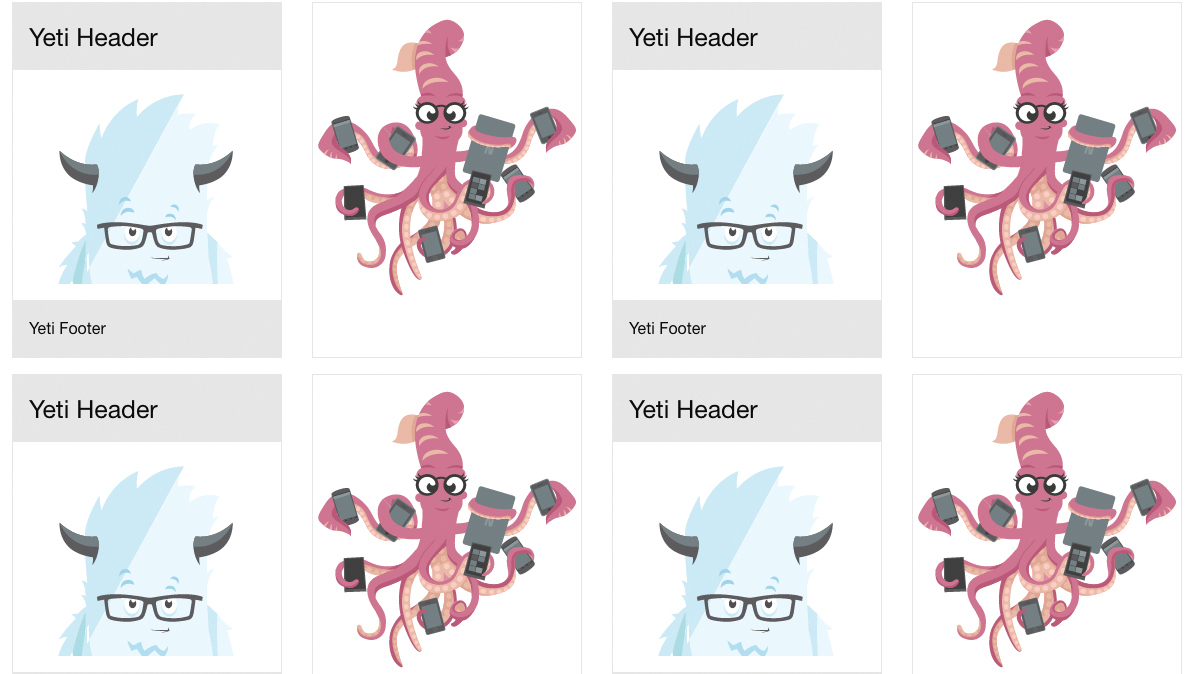
Basato sulla carta Layout del sito web hanno preso il posto web. Realizzato popolare da Pinterest, Twitter, Facebook e Google, le carte sono diventate un modello di progettazione go-to per molti casi di utilizzo diversi.
Non è difficile capire perché. Le carte funzionano perfettamente all'interno web design reattivo . Come unità autonome, possono essere spostate, mescolate e mescolate con diversi tipi di contenuto. Rispondono inoltre facilmente su diverse dimensioni dello schermo, da singole colonne su dispositivi mobili a multi-colonna su dispositivi più grandi.
- Passi per il layout perfetto del sito web
Il team di Zurb ha utilizzato i layout basati su carta nel suo lavoro di progettazione per anni. Il suo framework frontend, fondazione, ha sempre cercato di dotare i web designer con gli strumenti di cui hanno bisogno per progettare rapidamente e costruire siti web reattivi includendo un'ampia gamma di componenti modulari e flessibili. La versione 6.3 è stata aggiunta a questa raccolta di blocchi di costruzione porta una nuovissima implementazione off-canvas, fisarmoniche / schede reattive e una potente nuova componente di carte.
In questo tutorial apprenderemo come creare un'interfaccia utente basata su carta rispondente che sfrutta la griglia basata sulla Fondazione per aprire un'intera slitta di possibilità.
01. Impostare un ambiente di sviluppo
Il primo passo è creare un ambiente di sviluppo. Per questo tutorial, utilizzeremo un ambiente di sviluppo basato su nodo, quindi è necessario installare Node.js. I dettagli per farlo dipendono dal tuo ambiente, quindi controllare Qui per scoprire cosa fare.
Una volta installato il nodo, installare la Fondazione CLI usando NPM Install -g Foundation-cli , che renderà facile configurare un nuovo progetto di fondazione.
02. Avvia un nuovo progetto
Creiamo un nuovo progetto in base al modello Zurb. Esegui il comando Foundation New Net-Magazine-Tutorial , Seleziona 'Un sito Web (Fondazione per i siti)', 'Net-Magazine-Tutorial' e quindi modello Zurb. Ciò istituirà un modello di progetto basato sulla Fondazione, completa con il sistema di costruzione e il server di sviluppo.
Il modello viene fornito con una pagina di esempio in SRC / pagine / index.html . Per semplicità, rimuoveremo quel campione e sostituirlo con un vuoto & lt; header & gt; & lt; / header & gt; Per iniziare da zero costruendo il nostro interfaccia utente basata sulla carta. Correre Inizio NPM Dalla riga di comando per eseguire il server di sviluppo e dovresti vedere una pagina HTML nudo pronta per le carte.
03. Creare una carta
Ora è il momento di creare la nostra prima carta. Per ora, mettiamola dritto all'interno di una sezione con la classe .Card-contenitore . Durante la creazione di una carta utilizzando Fondazione, ci sono tre classi principali per essere a conoscenza di: .carta , .card-section. e .card-Divisore. . Per utenti più avanzati, ognuno di questi corrisponde a un mixin di SCSS ( container card , sezione della carta e Divisore della carta ).

Ma per questo tutorial utilizzeremo le classi predefinite per la semplicità. Il .carta La classe è il contenitore; Ogni carta vivrà entro un .carta . Questo definisce cose come bordi, ombre e colorazione predefinita.
Il .card-section. La classe definisce un blocco di contenuti espandibile, dove potresti mettere il contenuto, mentre il .card-Divisore. La classe definisce un blocco non espanso, come un piè di pagina, intestazione o divisore. Usiamo tutte queste classi per creare la nostra prima carta di base.
& lt; header & gt;
& lt; div class = "righe colonne" e gt;
& lt; h3 & gt; le carte sono le migliori & lt; / h3 & gt;
& lt; / div & gt;
& lt; / header & gt;
& lt; sezione class = "card-contenitore" e GT;
& lt; div class = "card" & gt;
& lt; div class = "card-diffider" & gt;
& lt; h4 & gt; yeyti header & lt; / h4 & gt;
& lt; / div & gt;
& lt; div class = "card-section" & gt;
& lt; img src = "https://foundation.zurb.com/sites/docs/assets/img/yeti.svg" & gt; & lt; / img & gt;
& lt; / div & gt;
& lt; div class = "card-diffider" & gt;
& lt; p & gt; yeti footer & lt; / P & GT;
& lt; / div & gt;
& lt; / div & gt;
& lt; / Sezione & GT; 04. Aggiungi stili componenti
Se lo facciamo, la nostra carta sarà enorme, espandendo per riempire l'intero schermo. Affronteremo a breve con il dimensionamento complessivo, ma per ora usiamo questo come una scusa per imparare come aggiungere stili di componenti nel modello Zurb.
Aggiungi un file _Card.SCSS. per SRC / Attività / SCSS / Componenti / Specifica di A. larghezza massima: 300 px per .carta e includi il file nel nostro CSS principale aggiungendo Componenti / carta @import; per SRC / Assets / SCSS / App.SCSSS .
05. Rendi le tue carte riutilizzabili
Per creare un layout ripetibile con più carte, voleremo che le nostre carte siano riutilizzabili componenti che possiamo collegarci più e più volte. Il modello Zurb che stiamo usando per questo tutorial utilizza un linguaggio tetoriale chiamato manubrio, che include la capacità di creare parziali o blocchi di codice riutilizzabili.
Per spostare la nostra implementazione della carta in un parziale, semplicemente tagliato e incollare il .carta Componente che abbiamo costruito in un file in SRC / Partials. , ad esempio SRC / Partials / Basic-card.html . Puoi quindi includere quel contenuto semplicemente aggiungendo la linea {{& gt; BASIC-CARD}} nel tuo file indice.
06. Inizia a costruire il tuo layout
Copriremo diversi tipi di carte in un po ', ma per prima cosa usiamo la nostra carta di base riutilizzabile per iniziare a creare un layout più grande e reattivo per le nostre carte. Per fare ciò, useremo un concetto dalla fondazione chiamata griglia del blocco.
Fondazione contiene alcuni tipi diversi di griglie, ma iniziano tutti dal concetto di righe e colonne. Una riga crea un blocco orizzontale che può contenere più colonne verticali. Questi blocchi di base costituiscono il nucleo di quasi tutti i layout.
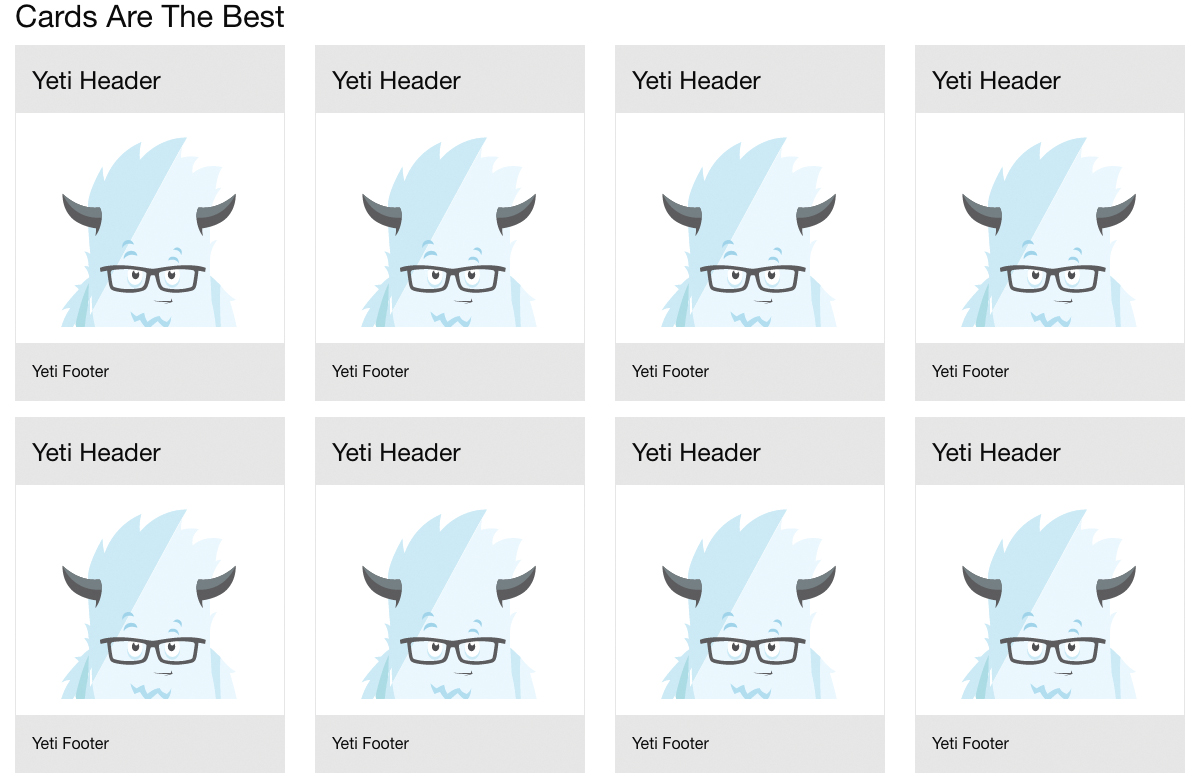
Le griglie a blocchi sono un modo stenografico per creare colonne ugualmente di dimensioni e per consentire a te stesso la flessibilità e la libertà di aggiungere una quantità indefinita di contenuti e farlo stendere bene in uguali colonne. Basta aggiungere una classe alla riga e aggiungi come molti componenti di colonna come preferisci. Fondazione li distenderà per te ordinatamente e pulito.
Dal momento che ci aspettiamo di avere un numero molto grande e mutevole di carte, questo è l'ideale per i nostri scopi. Impostiamo questo rapidamente in una griglia a quattro colonne e aggiungi alcune dozzine di carte. Per ora ci preoccuperemo solo di schermi di grandi dimensioni, quindi applicheremo semplicemente il .large-up-4 classe alla riga.
& lt; sezione class = "card-contenitore" e GT;
& lt; div class = "riga grande-up-4" e GT;
{{#repeat 24}}
& lt; div class = "colonna" e gt;
{{& gt; BASIC-CARD}}
& lt; / div & gt;
{{/ripetere}}
& lt; / div & gt;
& lt; / Sezione & GT; 07. Realizza il reattivo
Quindi, consideriamo ciò che vogliamo accadere su diverse dimensioni dello schermo. Fondazione è dotata di punti di rottura di piccole, medie e grandi grandi integrati, quindi possiamo semplicemente applicare una diversa classe di griglia di blocchi per ogni breakpoint per spostare le cose in giro.
Mettiamo una carta per fila su schermi mobili e tre per fila sul tablet, aggiungendo le classi .small-up-1 e .medium-up-3 sulla riga. Se lo facciamo e rimuovi il STOPGAP larghezza massima proprietà che abbiamo messo _Card.SCSS. . Abbiamo già un layout meravigliosamente reattivo che sembra buono su tutte le dimensioni dello schermo.
08. Prova alcuni nuovi tipi di carte
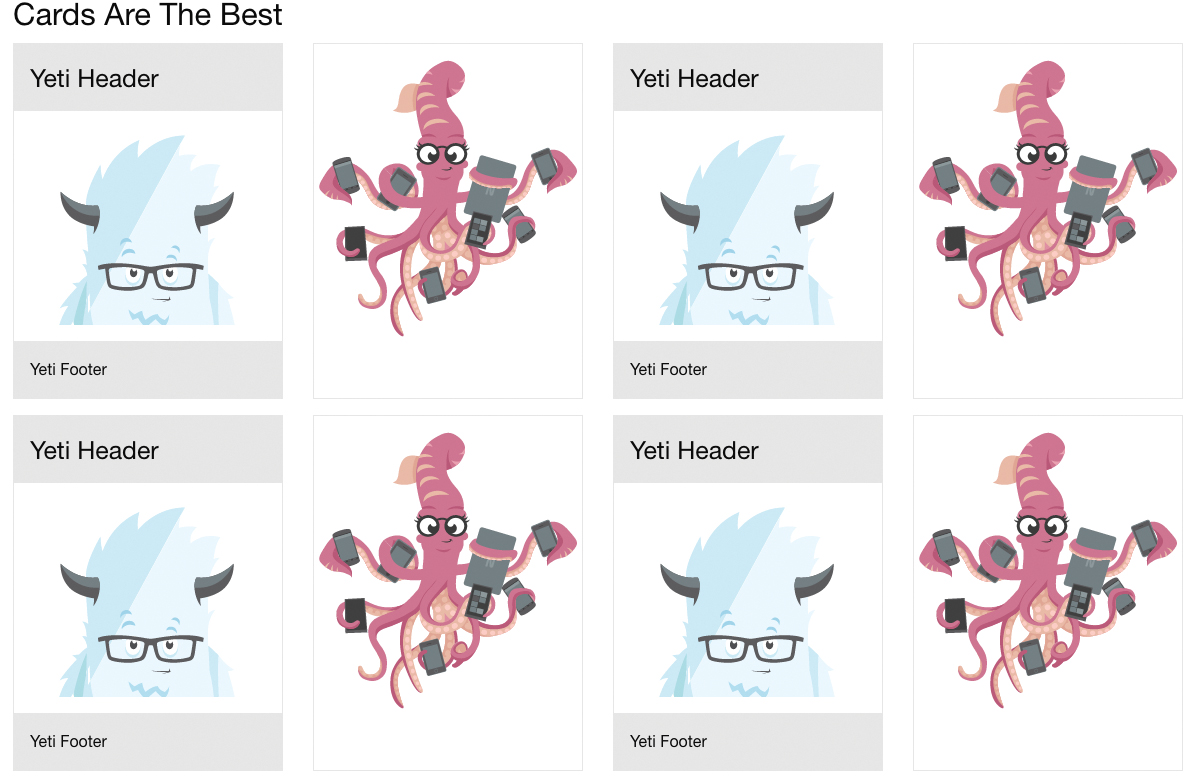
Ora diversificiamo il nostro set di carte, un altro tipo è una pura foto di bordo a bordo. Le sezioni della carta e i divisori delle carte contengono imbottitura per impostazione predefinita, ma per avere contenuti edge-to-edge possiamo semplicemente mettere l'immagine direttamente all'interno della carta. Aggiungiamo questo come a foto-card.html. parziale in. SRC / Partials. .
& lt; div class = "card" & gt;
& lt; img src = "http://foundation.zurb.com/assets/img/foundation-emails/inky-all-devices.svg" / & gt;
& lt; / div & gt; 09. Introdurre flexbox.
Ci sono centinaia di possibili modi in cui possiamo mettere insieme le carte - per qualche ispirazione, puoi controllare la fondazione Repository del cardpack . Ma passiamo a come gestiremo il layout quando abbiamo carte di dimensioni diverse. Se inserisci la foto-scheda parziale nel layout alternato con la scheda base come abbiamo fatto prima, finiamo con un po 'di un'esperienza frastagliata perché le nostre altezze sono diverse. Questo potrebbe andare bene, o potremmo voler aggiustare il nostro layout per compensare.
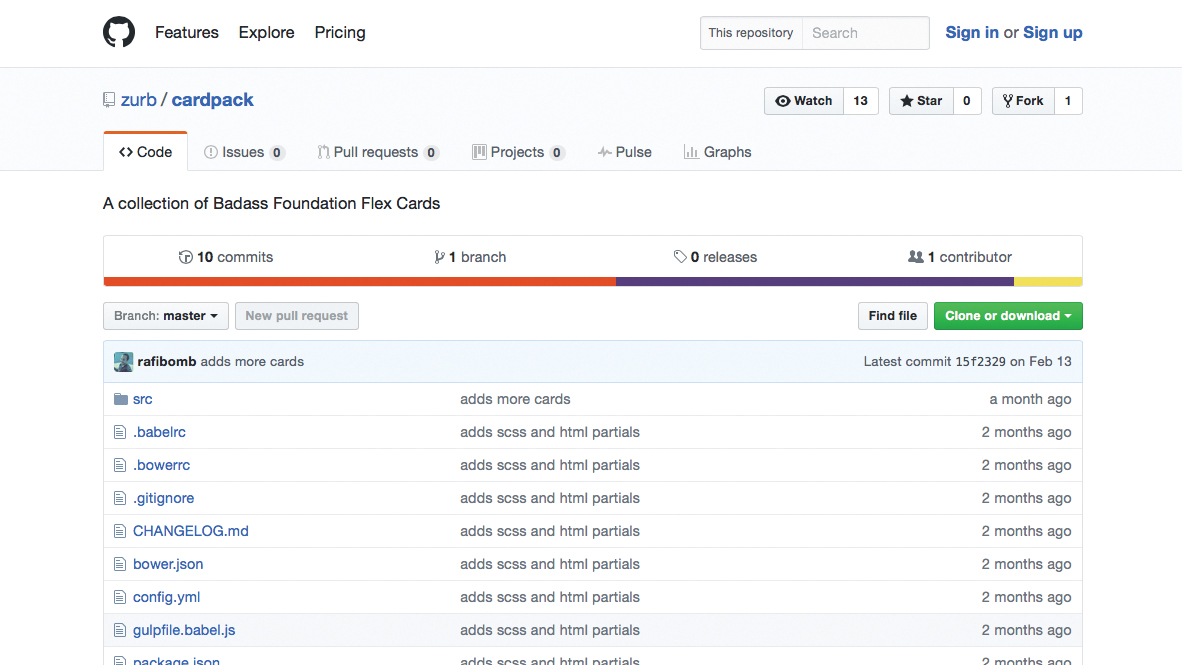
Per questo tutorial, risarzeremo utilizzando la nostra nuova tecnica di layout di CSS preferita - FlexBox. Fondazione viene fornita con una modalità Flexbox per la sua griglia. Per abilitarlo, devi semplicemente aprire SRC / Assets / SCSS / App.SCSSS , commentare @include la griglia della fondazione; e @include le classi galleggianti; e decommento @include Foundation-Flex-Grid; e @include Foundation-Flex-Classi; .
10. Rendi le tue carte nella stessa altezza
Con le classi Flexbox abilitate, è semplice ottenere le nostre carte essere la stessa altezza. Innanzitutto, possiamo rendere le nostre colonne Flex Genitori aggiungendo il .FLEX-CONTAINER. classe. Questa è una scorciatoia di prototipazione per aggiungere il Display: flex; proprietà a loro. Una volta che lo facciamo, tutte le carte diventano la stessa altezza, ma poiché Flex Child Elements si restringono per impostazione predefinita, alcune delle nostre carte diventano tipo strette.
Possiamo risolvere questo problema semplicemente dicendo a quegli elementi di crescere. Questo è fatto trascrivili con CSS e dando loro FLEX-GROW: 1; o per semplicità durante la prototipazione, solo aggiungendo la classe .flex-child-crescere . Una volta che tutto questo è stato fatto, tutte le nostre carte riempiono le colonne e saranno piacevolmente la stessa altezza.
Questo articolo è stato originariamente presente in Magazine netta Edizione 293. Compralo qui o Iscriviti alla rete qui .
Questo mi piaceva? Prova questi...
- 10 motivi per cui dovresti usare il design atomico
- Crea e animare i poligoni SVG
- Trucchi CSS per rivoluzionare i tuoi layout
Come si fa - Articoli più popolari
Come allungare una tela e impostare per vernici ad olio
Come si fa Sep 17, 2025(Immagine di immagine: Getty Images) Benvenuti alla nostra guida su come allungare una tela e impostare per vernici a..
Come disegnare un leone
Come si fa Sep 17, 2025Benvenuti nella nostra guida su come disegnare un leone. Il re della giungla, il leone è uno, se non i felini più grandi, più forti e potenti del mondo...
21 modi per migliorare la produttività con NPM
Come si fa Sep 17, 2025Node Package Manager, o NPM per breve, vede utilizzare tutto il moderno mondo di JavaScript. Poiché di solito fa il suo lavoro c..
10 cose che non sapevi che potresti fare con Photoshop
Come si fa Sep 17, 2025Photoshop è un perfetto esempio dell'intero essere maggiore della somma delle sue parti, di cui ce ne sono molti; Un tesoro trab..
Come cambiare il font nel tuo Twitter Bio
Come si fa Sep 17, 2025Ci sono molte persone su Twitter - 261 milioni di account Twitter l'ultima volta che abbiamo controllato. E questo significa che ..
Inizia con HTML Canvas
Come si fa Sep 17, 2025HTML & LT; Canvas & GT; Element è una soluzione potente per la creazione di grafici basati su pixel sul Web utilizzando ..
Fai un poster tipografico usando Adobe InDesign
Come si fa Sep 17, 2025Adobe InDesign è un ottimo programma da utilizzare quando si progetta qualcosa che usa pesantemente. Durante questo tutorial ind..
Affila le tue abilità di pittura di still life
Come si fa Sep 17, 2025Non c'è niente che io amo meglio di essere all'aperto dipingere il mondo intorno a me, ma era sicuramente una lotta per me quando ho iniziato a usare Gouache. Lavorare con un mezzo di vernic..
Categorie
- AI E Machine Learning
- Airpods
- Amazon
- Amazon Alexa E Amazon Echo
- Amazon Alexa & Amazon Echo
- Amazon Fire TV
- Amazon Prime Video
- Android
- Android Telefoni E Tablet
- Telefoni E Tablet Android
- Android TV
- Apple
- Apple App Store
- Apple HomeKit & Apple HomePod
- Apple Music
- Apple TV
- Apple Guarda
- Apps & Web Apps
- App E App Web
- Audio
- Chromebook & Chrome OS
- Chromebook & Chrome OS
- Chromecast
- Cloud & Internet
- Cloud E Internet
- Cloud E Internet
- Hardware Del Computer
- Storia Del Computer
- Cavo Taglio E Streaming
- Tagliamento E Streaming Del Cavo
- Discorder
- Disney +
- DIY
- Veicoli Elettrici
- Ereader
- Essentials
- Spiegatori
- Gaming
- Generale
- Gmail
- Google Assistant & Google Nest
- Google Assistant E Google Nest
- Google Chrome
- Google Documenti
- Google Drive
- Google Maps
- Google Play Store
- GLI GOOGLE SCHEDE
- Google Slides
- Google TV
- Hardware
- HBO MAX
- Come Si Fa
- Hulu
- Internet Slang & Abbreviazioni
- IPhone E IPad
- Kindle
- Linux
- Mac
- Manutenzione E Ottimizzazione
- Microsoft Edge
- Microsoft Excel
- Microsoft Office
- Microsoft Outlook
- Microsoft PowerPoint
- Microsoft Teams
- Microsoft Word
- Mozilla Firefox
- Netflix
- Nintendo Switch
- Paramount +
- PC Gaming
- Peacock
- Fotografia
- Photoshop
- PlayStation
- Privacy E Sicurezza
- Privacy E Sicurezza
- Privacy E Sicurezza
- Roundup Del Prodotto
- Programmazione
- Raspberry Pi
- Roku
- Safari
- Samsung Phones & Tablets
- Telefoni E Compresse Samsung
- Allentato
- Casa Intelligente
- Snapchat
- Social Media
- Spazio
- Spotify
- Tinder
- Risoluzione Dei Problemi
- TV
- Videogiochi
- Realta Virtuale
- VPNS
- Browser Web
- WiFi & Router
- Wifi & Router
- Windows
- Windows 10
- Windows 11
- Windows 7
- Xbox
- Youtube & YouTube TV
- YouTube E YouTube TV
- Zoom
- Spiegatori







